6 Cara memperbaiki notifikasi yang tidak berfungsi di iPhone
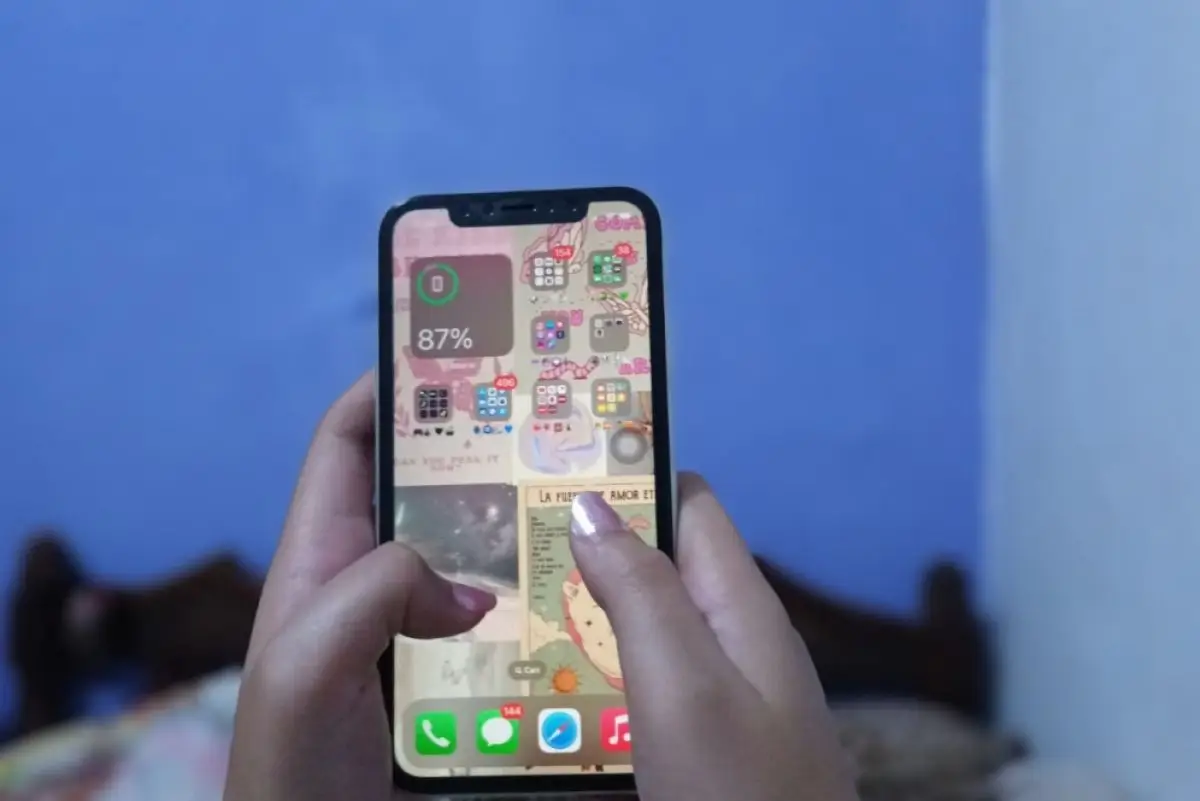
foto: techno.id/yani andriyansyah
Techno.id - Notifikasi di iPhone sangat penting, karena akan memberi informasi terbaru dan memberikan pembaruan secara real-time. Baik itu pesan baru dari teman, pengingat untuk janji temu yang akan datang, atau peringatan dari aplikasi favorit, notifikasi memastikan bahwa kamu selalu mengetahui apa yang terjadi. Oleh karena itu, bisa sangat membuat frustrasi jika notifikasi tiba-tiba berhenti bekerja di iPhone.
Sebab, notifikasi yang hilang lebih dari sekadar ketidaknyamanan kecil, tetapi juga dapat mengganggu rutinitas dan menyebabkan segala macam masalah yang dapat terjadi karena beberapa alasan, termasuk pengaturan notifikasi yang salah dikonfigurasi, gangguan perangkat lunak, atau masalah khusus aplikasi.
- Cara mematikan getaran di iPhone untuk membantu menghemat baterai Hentikan iPhone agar tidak bergetar setiap kali menerima panggilan atau peringatan, terutama dalam mode senyap
- 11 Cara mengatasi notifikasi WhatsApp tidak muncul, cepat dan mudah Mudah dan simpel, tak perlu ke tempat servis HP.
- Cara mengatur dan menonaktifkan notifikasi aplikasi di smartphone Android biar gak mengganggu Kamu bisa menggunakan fitur Jangan Ganggu untuk memilih aplikasi mana saja yang boleh mengirim notifikasi
Ketika kamu tidak menerima pemberitahuan sama sekali, pemberitahuan datang terlambat atau malah muncul secara sporadis, kamu tidak perlu terus memeriksa aplikasi secara manual untuk pembaruan. Berikut beberapa tips dan perbaikan untuk membantu memulihkan notifikasi di iPhone sehingga kamu tetap mendapatkan peringatan penting.
1. Coba perbaikan dasar

Restart sederhana seringkali dapat mengatasi gangguan sementara yang memengaruhi notifikasi, jadi ada baiknya untuk mencobanya terlebih dahulu. Untuk melakukan ini, tekan dan tahan tombol samping bersama dengan salah satu tombol volume. Kemudian, seret penggeser daya ke kanan untuk mematikan perangkat. Setelah benar-benar mati, tekan dan tahan tombol samping lagi untuk menyalakannya kembali.
Karena sebagian besar notifikasi mengandalkan koneksi internet yang stabil, penting untuk mengesampingkan masalah apa pun dengan Wi-Fi atau data seluler. Jika ada masalah, coba beralih ke jaringan lain untuk melihat apakah itu menyelesaikannya.
Selain itu, periksa fisik tombol mute di iPhone. Jika sakelar dihidupkan atau menampilkan oranye, sakelar akan membungkam semua pemberitahuan dan peringatan. Pastikan sakelar bisu dimatikan untuk memungkinkan pemberitahuan memutar suara.
Jika masalah pemberitahuan hanya memengaruhi beberapa aplikasi tertentu, aplikasi tersebut mungkin sudah usang atau bermasalah. Jika itu masalahnya, memperbaruinya kemungkinan besar akan membantu. Buka App Store, ketuk gambar profil kamu di pojok kanan atas, dan pilih Perbarui Semua untuk memperbarui semua aplikasi sekaligus.
2. Pastikan notifikasi diaktifkan

iPhone memungkinkan kamu menyesuaikan preferensi pemberitahuan untuk setiap aplikasi secara terpisah. Kamu perlu meninjau pengaturan ini untuk memastikan bahwa pemberitahuan untuk aplikasi favorit diaktifkan dan dikonfigurasi dengan benar. Begini cara melakukannya.
1. Buka aplikasi Pengaturan dan ketuk Pemberitahuan.
2. Gulir daftar aplikasi untuk menemukan dan memilih aplikasi yang kamu alami.
3. Pastikan sakelar “Izinkan Pemberitahuan” diaktifkan dan centang opsi Layar Kunci, Pusat Pemberitahuan, dan Spanduk (Banner).
4. Aktifkan opsi Suara sehingga kamu dapat mendengar notifikasi.
Kamu harus mengulangi langkah-langkah ini untuk setiap aplikasi yang tidak mengirimkan pemberitahuan di iPhone. Beberapa aplikasi, seperti WhatsApp, Gmail, dan Spotify, juga menawarkan opsi untuk menonaktifkan notifikasi dalam pengaturan dalam aplikasinya. Sebaiknya periksa juga pengaturan ini untuk memastikannya dikonfigurasi dengan benar.
3. Mematikan DND dan mode Fokus lainnya

Notifikasi mungkin tidak berfungsi jika kamu secara tidak sengaja mengaktifkan Jangan Ganggu (Do Not Disturb/DND) atau salah satu yang lainnya seperti Mode Fokus di iPhone. Untuk memeriksanya, geser ke bawah dari sudut kanan atas layar untuk membuka Pusat Kontrol. Dari sana, pastikan mode Jangan Ganggu, Tidur, atau mode Fokus lainnya dimatikan. Kamu juga perlu memverifikasi bahwa mode ini tidak diatur untuk diaktifkan secara otomatis pada waktu tertentu di iPhone dengan mengikuti langkah-langkah berikut.
1. Buka aplikasi Pengaturan di iPhone dan ketuk Fokus.
2. Pilih profil fokus untuk mengonfigurasinya.
3. Gulir ke bawah untuk memilih jadwal Fokus dan matikan tombol di menu berikut.
4. Ulangi langkah ini untuk setiap jadwal Fokus untuk menonaktifkannya.
Selain itu, jika kamu menggunakan beberapa perangkat Apple dengan ID yang sama, kembali ke halaman pengaturan Fokus dan nonaktifkan sakelar untuk “Bagikan di Seluruh Perangkat”. Ini akan mencegah mode Fokus disinkronkan di seluruh gadget dan berpotensi menyebabkan masalah dengan notifikasi.
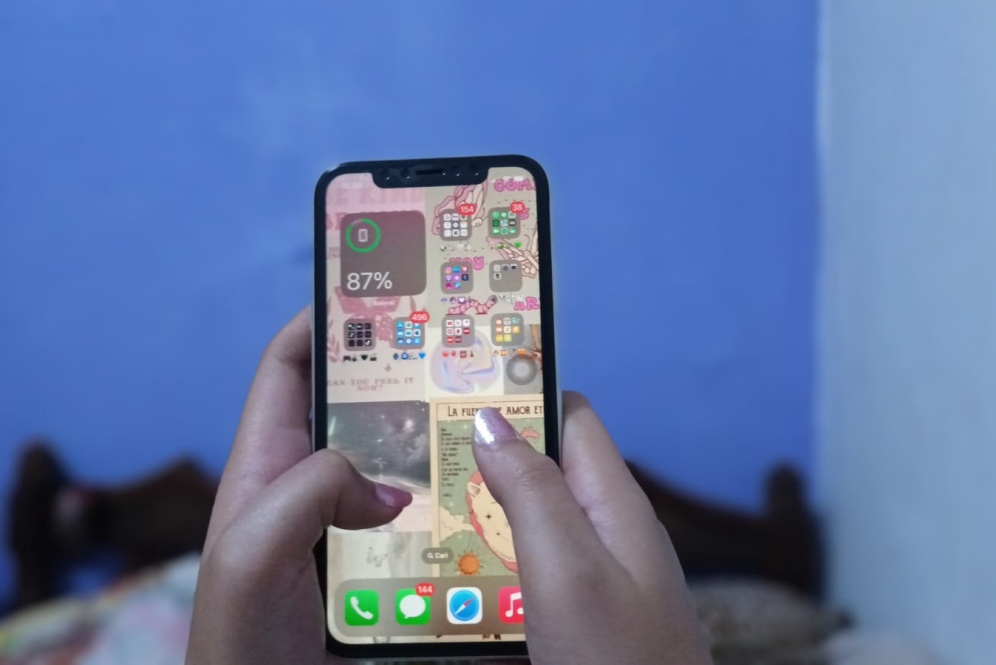
Cara memperbaiki notifikasi iPhone tidak berfungsi
4. Nonaktifkan ringkasan terjadwal, mode daya rendah, dan mode data rendah

Fitur Ringkasan Terjadwal pada iPhone mengelompokkan pemberitahuan yang tidak mendesak dan mengirimkannya pada waktu yang ditentukan. Opsi ini dapat menunda atau menekan peringatan waktu nyata dan membuatnya tampak seperti pemberitahuan tidak berfungsi.
Untuk menghindari hal ini, yang terbaik adalah menonaktifkan fitur tersebut. Untuk melakukannya, buka aplikasi Pengaturan, buka Pemberitahuan > Ringkasan Terjadwal, dan matikan sakelar di sebelah Ringkasan Terjadwal.
Selanjutnya, pastikan bahwa Mode Daya Rendah tidak aktif. Saat pilihan ini dinyalakan, iPhone Anda membatasi aktivitas latar belakang, yang dapat menunda atau mencegah pemberitahuan muncul. Untuk menonaktifkannya, buka Pengaturan > Baterai dan matikan Mode Daya Rendah.
Demikian pula, Anda perlu menonaktifkan Mode Data Rendah, karena dapat mencegah aplikasi yang bergantung pada internet terhubung dengan server mereka dan menampilkan notifikasi. Untuk mematikan Mode Data Rendah, navigasikan ke Pengaturan > Pilihan Data Seluler > Seluler dan nonaktifkan tombol Mode Data Rendah.
5. Mengaktifkan refresh latar belakang aplikasi

Refresh Latar Belakang adalah fitur berguna di iOS yang memungkinkan aplikasi mengambil data baru bahkan saat tidak dibuka secara aktif. Jika fitur ini dinonaktifkan, aplikasi tidak akan memperbarui atau menampilkan notifikasi hingga kamu membukanya, yang dapat menyebabkan notifikasi terlewatkan. Untuk memastikan bahwa pemberitahuan berfungsi dengan benar, kamu perlu mengaktifkan dan mengonfigurasi penyegaran latar belakang aplikasi di iPhone. Berikut cara melakukannya.
1. Buka Pengaturan di iPhone.
2. Gulir ke bawah dan ketuk Umum.
3. Pilih refresh latar belakang aplikasi.
4. Pilih refresh latar belakang aplikasi lagi dan pilih opsi Wi-Fi & Cellular Data. Kamu juga dapat mengizinkan penyegaran latar belakang aplikasi hanya melalui Wi-Fi jika memilih tidak menggunakan data seluler untuk pembaruan latar belakang.
5. Kembali ke menu sebelumnya dan konfirmasikan bahwa penyegaran latar belakang aplikasi diaktifkan untuk aplikasi tertentu yang ingin kamu terima pemberitahuannya.
6. Memperbarui atau mengatur ulang iPhone

Ada kemungkinan bahwa build iOS yang bermasalah atau kedaluwarsa di iPhone yang menyebabkan masalah notifikasi. Jika itu masalahnya, menginstal pembaruan perangkat lunak terbaru kemungkinan akan menyelesaikan masalah. Untuk memeriksa pembaruan iOS, buka aplikasi Pengaturan di iPhone, ketuk Umum, lalu pilih Pembaruan Perangkat Lunak. Unduh dan instal pembaruan yang tertunda, lalu lihat apakah pemberitahuan berfungsi.
Jika tidak ada yang berhasil, mengatur ulang iPhone mungkin menjadi pilihan terakhir. Melakukannya akan mengatur ulang semua pengaturan ke opsi default. Secara efektif akan memperbaiki masalah apa pun. Jangan khawatir, proses ini tidak akan memengaruhi data kamu. Berikut cara mengatur ulang semua pengaturan di iPhone.
1. Buka Pengaturan dan buka Umum.
2. Gulir ke bawah untuk memilih Transfer atau Setel Ulang iPhone.
3. Ketuk opsi Reset dan pilih Reset All Settings dari menu yang muncul.
4. Kemudian, ikuti petunjuk di layar untuk menyelesaikan pengaturan ulang perangkat. Setelah iPhone diatur ulang, atur dari awal, dan notifikasi akan berfungsi seperti yang diharapkan.
RECOMMENDED ARTICLE
- 10 Fitur tersembunyi di iOS 18, begini cara menyesuaikan dan menggunakannya
- Cara menggunakan Genmoji di iOS 18, bikin emoji yang dihasilkan AI hanya dalam hitungan detik
- Sistem kamera iPhone 16 Pro Max menempati posisi terbaik keempat di dunia
- Begini cara mempersonalisasi ikon aplikasi iPhone dengan warna favorit, pilih mode terang atau gelap
- Apple Intelligence kini hadir dalam versi beta iOS publik, berikut cara mendapatkannya
HOW TO
-

Cara aktifkan webcam eksternal di laptop Windows 7 hingga 11, lengkap dengan rekomendasi terbaik 2025
-

10 Alasan dan solusi laptop gampang lag dan panas di 2025, baru beli tapi kok lemot?
-

Cara mengaktifkan kembali akun Facebook dan WA yang terblokir, ini teknik terbarunya di 2025
-

Cara buat wallpaper bergerak di laptop & komputer terbaru 2025, gampang dan pakai AI lebih cepat
-

11 Aplikasi menjernihkan video blur untuk Android di 2025 yang ringan dan gratis, ini caranya pakai AI
TECHPEDIA
-

Penjelasan mengapa port USB punya banyak warna, format terbaru di 2025 punya kecepatan 80 Gbps
-

10 Cara download gambar di Pinterest kualitas HD, cepat dan mudah dicoba
-

Cara download game PS2 dan PS3 di laptop dan HP, bisa main berdua
-

10 Fitur canggih iPhone 16E, bakal jadi HP Apple termurah di bawah Rp 10 juta?
-

10 HP Xiaomi in bakal kebagian AI DeepSeek, bisa kalahkan AI dari Google atau ChatGPT?
LATEST ARTICLE
HOW TO Selengkapnya >
-
![Cara aktifkan webcam eksternal di laptop Windows 7 hingga 11, lengkap dengan rekomendasi terbaik 2025]()
Cara aktifkan webcam eksternal di laptop Windows 7 hingga 11, lengkap dengan rekomendasi terbaik 2025
-
![10 Alasan dan solusi laptop gampang lag dan panas di 2025, baru beli tapi kok lemot?]()
10 Alasan dan solusi laptop gampang lag dan panas di 2025, baru beli tapi kok lemot?
-
![Cara mengaktifkan kembali akun Facebook dan WA yang terblokir, ini teknik terbarunya di 2025]()
Cara mengaktifkan kembali akun Facebook dan WA yang terblokir, ini teknik terbarunya di 2025
-
![Cara buat wallpaper bergerak di laptop & komputer terbaru 2025, gampang dan pakai AI lebih cepat]()
Cara buat wallpaper bergerak di laptop & komputer terbaru 2025, gampang dan pakai AI lebih cepat

















